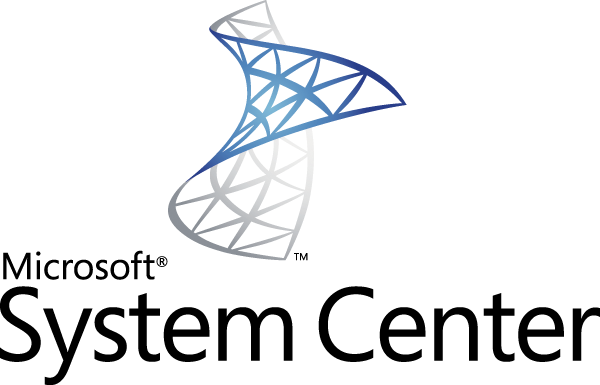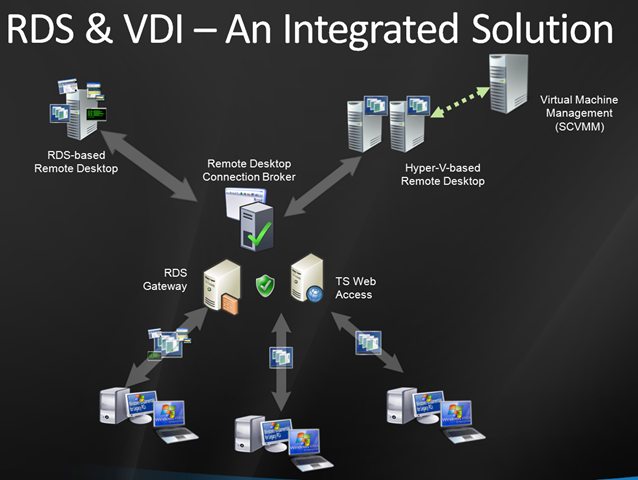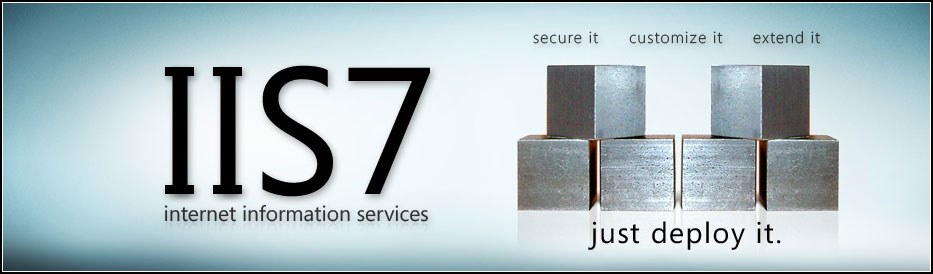En décembre dernier commençait la phase de bêta de la certification 71-693 délivrant le statut Microsoft Certified IT Professional (MCITP) : Windows Server 2008 R2, Virtualization Administrator. Pour les chanceux qui ont pu passer cette certification, les résultats viennent d’être publié sur le site de Prometric (partie : View/Print Receipt ou Candidate History)
Pour rappel, l’obtention du statut MCITP n’a lieu que si vous obtenez les certifications : · 70-659 : TS : Windows Server 2008 R2, Server Virtualization (mise à jour de 70-652) · 70-669 : TS : Desktop Virtualization traite de VDI, MED-V, RDS et App-V · 70-693 : PRO : Windows Server 2008 R2, Virtualization Administrator La certification 70-693 devrait être disponible prochainement sur le site de prometric.